Herkese Açık Bilgisayarları Seyahat Ederken ve Kullanırken CCleaner Portable Neden Yararlıdır
Windows 10 Ccleaner Kahraman / / March 17, 2020
Son Güncelleme Tarihi:

Genel bilgisayarlar kötü derecede yavaştır, çünkü önemsiz dosyalar birikir. CCleaner, çöpleri temizlemenize, performansı artırmanıza ve gizliliğinizi korumanıza yardımcı olabilir.
Kafeler, kütüphaneler ve otellerdeki kamu bilgisayarları çok yavaş olabilir. Bunun nedeni, pek çok kişinin bilgisayarları çok çeşitli nedenlerle kullandıktan sonra, bu sistemlerde biriken önemsiz dosyaların olmasıdır. Evinizde CCleaner'a gerçekten ihtiyacınız olmayan her şey, genel bir bilgisayarda buna ihtiyacınız var.
Bunlar şunları içerir:
- Sistemi yavaşlatan kullanılmayan gereksiz dosyaları temizleyin.
- Gizliliğinizi korumak için tarayıcı geçmişini ve tüm çerezleri silin.
- Geçici dosyaları temizler ve parçalarınızı silmenize yardımcı olması için geri dönüşüm kutusunu kullanın.
- Yeniden başlatma ve daha hızlı çalışabilmeniz için başlangıç uygulamalarının sayısını azaltır.
- Kayıt defteri sorunlarını gidererek sistemin daha hızlı çalışmasını sağlar.
Bazı CCleaner işlevlerinin sisteme yönetici erişimi olmadan genel bir bilgisayarda çalışmadığını unutmayın. Ama çoğu yapacak.
Bu nedenle, kullandığınız genel bilgisayarların daha hızlı çalışmasını ve aynı zamanda gizliliğinizi korumak için seyahat ederken CCleaner Portable'ı nasıl kullanabileceğinize bir göz atalım.
CCleaner Portable Kurulumu
Başlamak için indirin CCleaner-Taşınabilir. Zip dosyasını indirdikten sonra, tüm içeriği sabit diskinizdeki bir klasöre açın. Ardından, USB sürücünüzde “CCleaner Portable” adlı yeni bir klasör oluşturun ve ayıklanan dosyaları CCleaner Portable'ı çalıştırmak istediğiniz USB sürücüsüne kopyalayın.
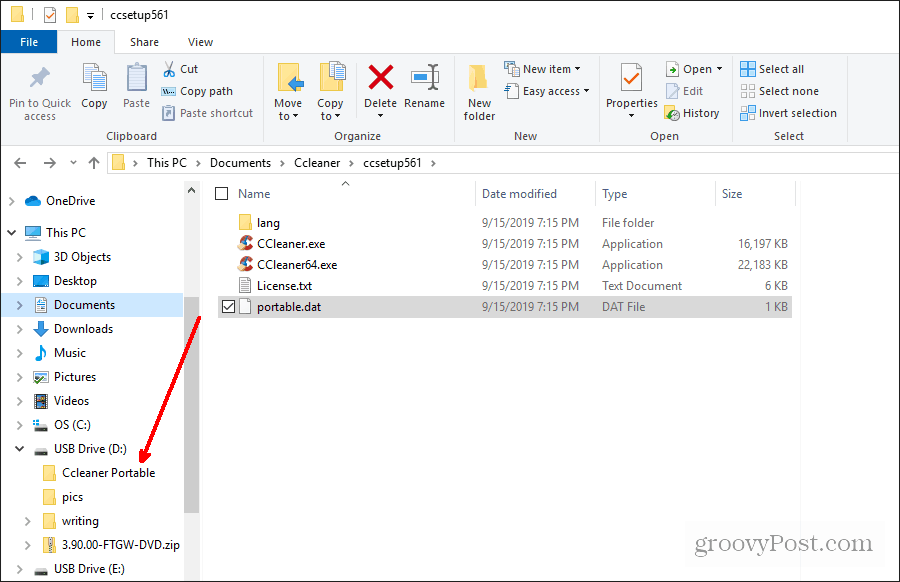
İşiniz bittiğinde, herhangi bir genel bilgisayarı kullandığınızda USB sürücüsünü çıkarabilir ve yanınıza alabilirsiniz.
Genel Bilgisayarda CCleaner Portable'ı Kullanma
Bir kütüphanede veya internet kafede bilgisayar kullanırken, USB sürücünüzü bilgisayara takın. Windows Gezgini'ni açın ve sürücüye gidin.
Kullandığınız bilgisayarın işletim sistemiyle eşleşen CCleaner sürümünü çift tıklatın.
Bunun olup olmadığını kontrol etmek için 32 bit veya 64 bit, aç Kontrol Panelive seçin sistem. Sonra ara Sistem tipi 32 veya 64 bit olup olmadığını gösterecektir.
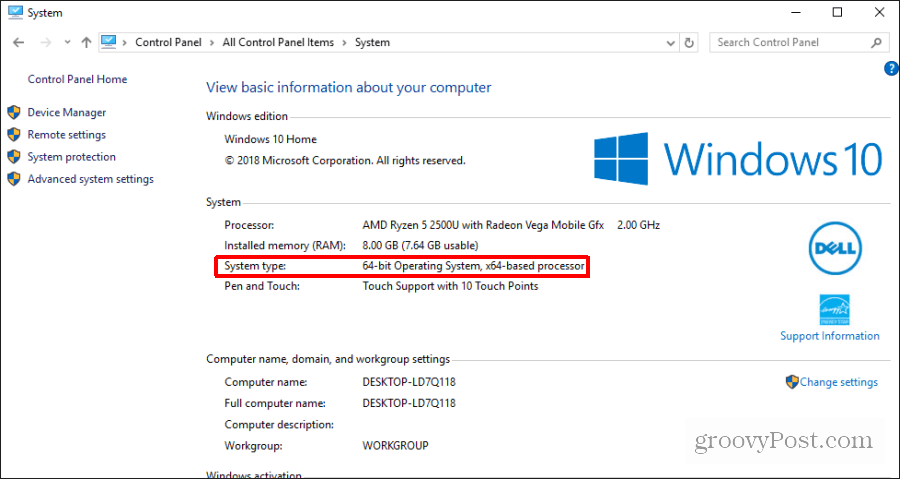
Şimdi çalıştırmak için eşleşen CCleaner yürütülebilir dosyasına çift tıklayın.
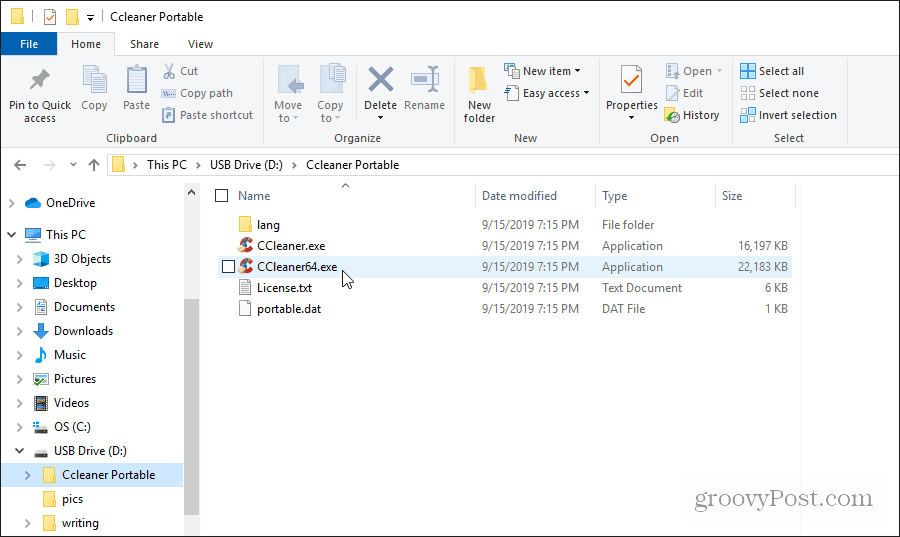
Seçebilirsiniz çözümlemek ana ekranda açın ve CCleaner Portable'ın sistemde temizlenebilen ve performansın iyileştirilebileceği alanları aramasına izin verin. Kullandığınız belirli bir genel bilgisayar için temizlemeyi özelleştireceğinden bu en iyi seçenektir.
Herkese Açık Bilgisayarda Otomatik Analiz Yapma
Seçin çözümlemek düğmesine basın. Analiz sadece birkaç dakika sürecektir. Yüklü tarayıcıların çerezleri izlemeye devam ettiği ve uygulamaların geçici ve diğer önemsiz dosyaları depoladığı tipik alanlara girer.
Sistem temizlik olmadan ne kadar uzun süre çalışırsa, o kadar uzun sürer.
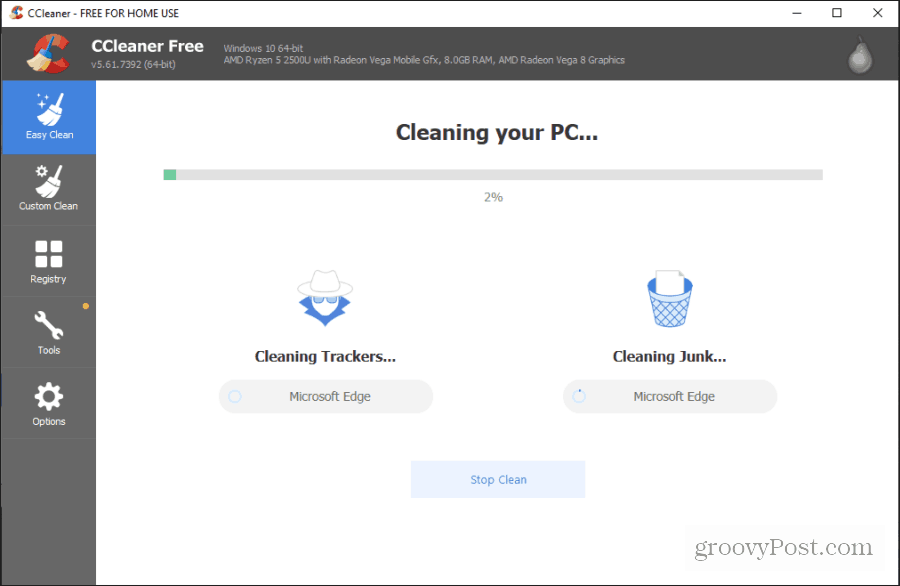
Analiz bittikten sonra CCleaner Portable'ın kaç tane izleyici ve önemsiz dosya bulduğunu göreceksiniz. Hiç kimse sistemi uzun süre temizlemediyse, muhtemelen binlerce dosya bulur.
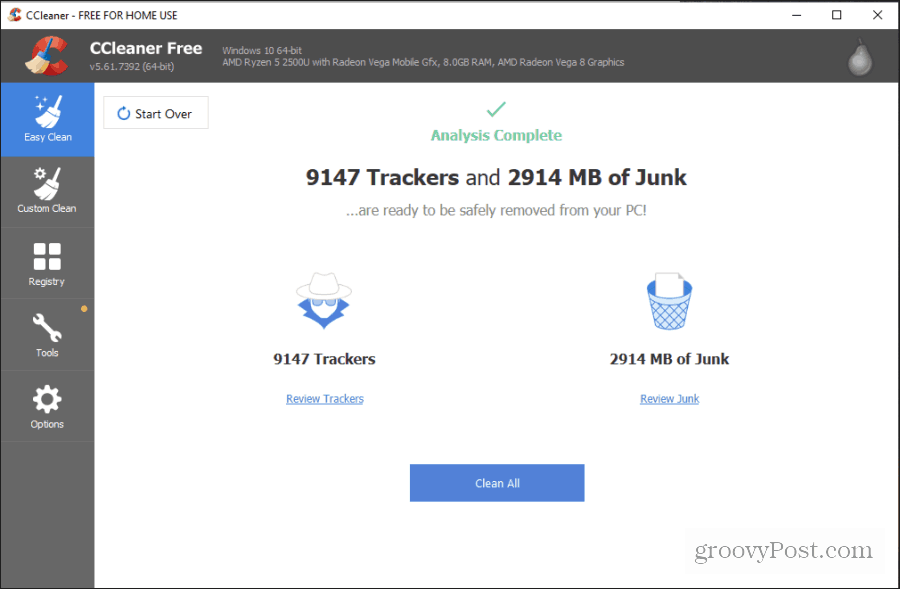
seçmek Hepsini temizle temizleme işlemini başlatmak için. Bu dosyaların çoğu için dosyaları silmek için yönetici haklarına ihtiyacınız yoktur. Bu nedenle, temizlik işlemi devam ederken CCleaner herhangi bir hata bildirmemelidir.
İşlem tamamlandığında, PC temizleme işleminin tamamlandığı bir durum görürsünüz.
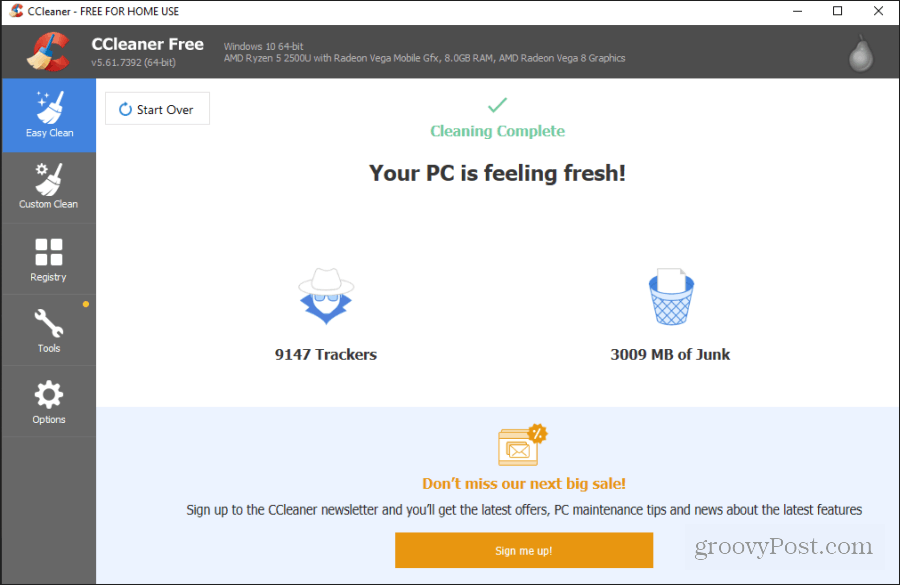
Bu noktada, CCleaner mobile'ı kapatabilir ve sistemi kullanmaya başlayabilirsiniz. Temizleme işlemini tamamlamak için bilgisayarı yeniden başlatmak isteyebilirsiniz. Tarayıcı daha hızlı başlamalı, daha az gecikmeyle çalışmalı ve bilgisayarın sistem performansı iyileşmelidir.
Manuel Temizleme Yapın
Daha gelişmiş bir bilgisayar kullanıcısıysanız, Özel Temizlik sistemdeki belirli öğeleri seçmek ve seçmek için sol menüden seçin.
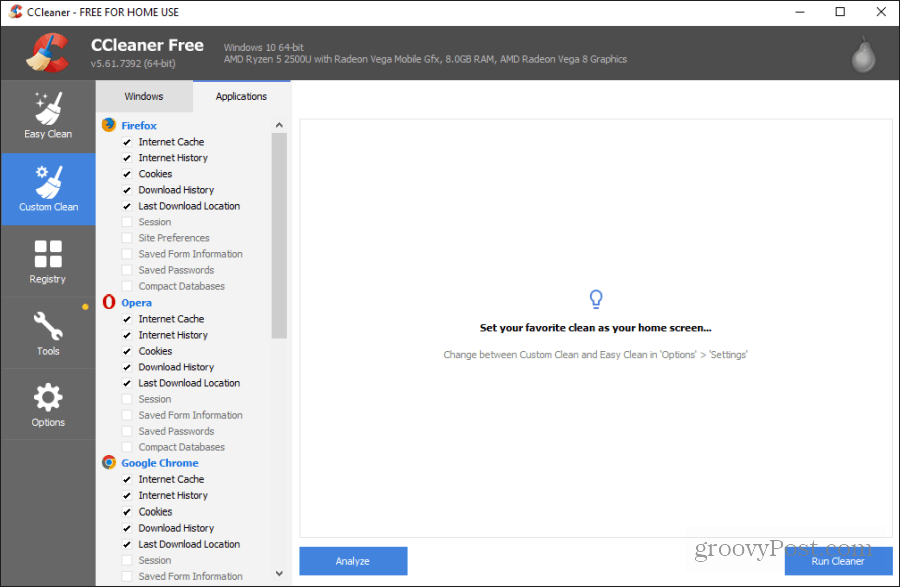
Herkese açık bilgisayarda hangi tarayıcı veya uygulamaların olduğunu zaten biliyorsanız, bu listeyi kullanarak çalışabilir ve yalnızca alakalı olduğunu bildiğiniz öğeleri seçebilirsiniz.
En iyi performans etkisi için listedeki odaklanmak isteyeceğiniz bazı öğeler şunlardır:
- Tarayıcı ön belleği ve kurabiye
- MS Yönetim Konsolu, MS Arama ve RegEdit gibi Windows yardımcı programları
- Windows Gezgini küçük resim önbelleği ve Başlat Menüsü Çalıştırma öğeleri
- Sistem geri dönüşüm kutusu, geçici dosyalar, pano, bellek dökümleri, chkdsk dosya parçaları ve Windows günlük dosyaları
Sol gezinme bölmesinde Kayıt Defteri simgesini seçerseniz, sistem performansını artırmak için temizleyebileceğiniz başka bir öğe listesi görürsünüz.
seçmek Sorunlar için tara CCleaner'ın hataları bulmak için kayıt defterini taramasına izin vermek için.
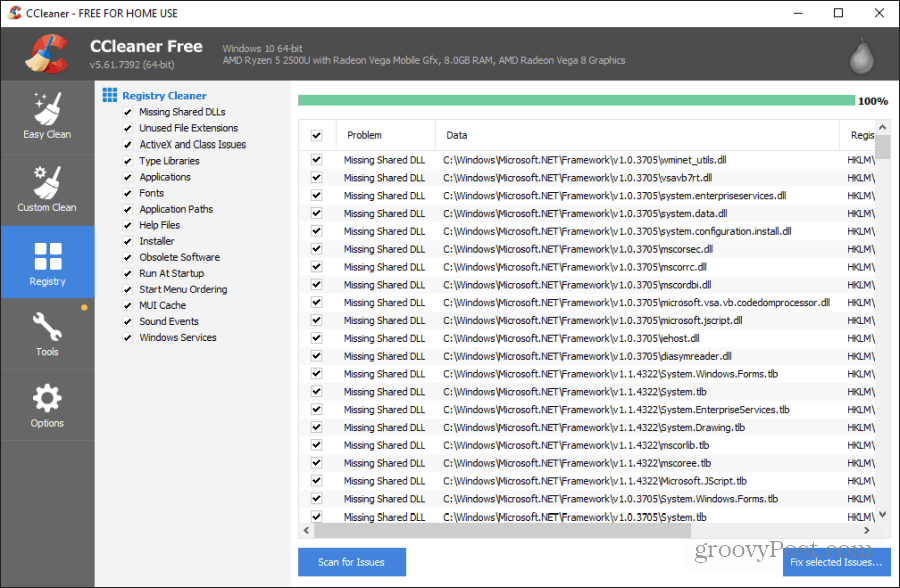
Seçebilirsiniz Seçili sorunları düzelt denemek ve kayıt defteri sorunlarını temizlemek için. Bu özellik, yönetici ayrıcalıklarına sahip olmadığınız genel bir bilgisayarda çalışmayabilir. Ancak, yaptığınızdan şüpheleniyorsanız, bunu da deneyin.
Araçlar simgesinin altında listelenen araçların hiçbiri, bu görevleri gerçekleştirme ayrıcalıklarına sahip olmadığınız herkese açık bir bilgisayarda sizin için çok yararlı olmayacaktır.
Bilgisayarı Kullanmayı Bitirdikten Sonra
Herkese açık bilgisayarı kullanmayı bitirdikten sonra, gizliliğinizi korumak için parkurlarınızı temizlemek iyi bir fikirdir.
CCleaner'ı tekrar çalıştırın ve Özel Temizlik seçeneği. Bilgisayarda kullandığınız tarayıcı için tüm temizleme seçeneklerini seçtiğinizden emin olun.
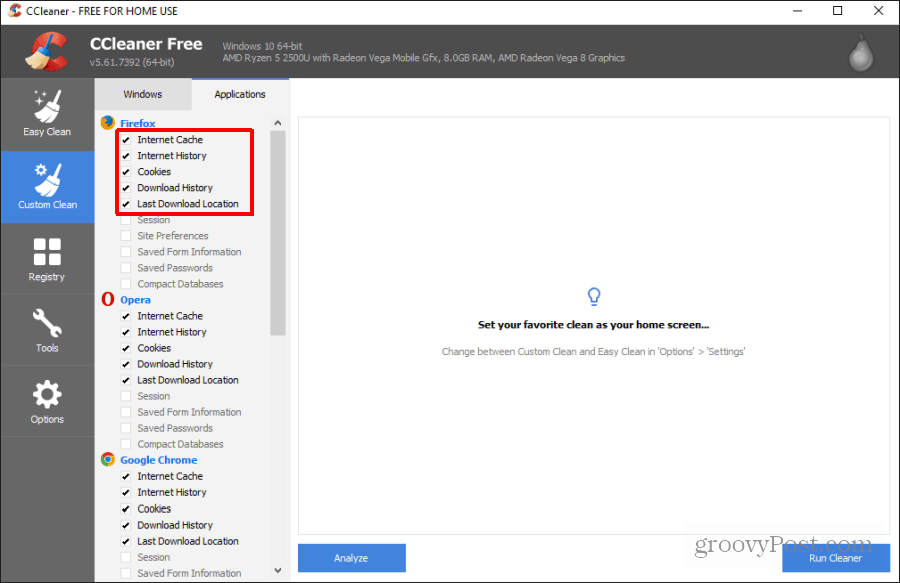
Temizleme işlemini bir kez daha gerçekleştirmek için “Run Cleaner” seçeneğini seçin. İşiniz bittiğinde kapatabilirsiniz CCleaner Taşınabilir, USB sürücünüzü çıkarın ve bilgisayarla bitirin.
CCleaner Portable'ı halka açık bilgisayarlarda kullanmak için yanınıza almanın güzelliği, kullanmak için herhangi bir yazılım yüklemesi gerektirmemesidir. İşinizi daha verimli bir şekilde yapmanıza yardımcı olur ve gizliliğinizi korumak için geçmişinizi temizler.



